Odlučio sam napisati malo o uobičajenom problem, ponekad se pojavljuju u OS-u Windows(98, XP, vista, 7 - bilo koji), uvodeći neiskusne korisnike u stupor - Sve ikone na radnoj površini su nestale.
Ponekad se dogodi takva situacija da nakon sljedećeg pokretanja sustava Windows nije bilo prečaca, ikona, čak ni izbornika Start ili programske trake na radnoj površini. Drugi gumb na radnoj površini također ne klikne, Windows ključ Ne radi. I u siguran način isti.
Dosta neugodna situacija, ali sasvim rješiva, ako se ne dogodi ništa iznimno. Proces explorer.exe odgovoran je za vanjski prikaz sustava u sustavu Windows, a ako pritisnete ctrl + alt + del, čime pokrenete upravitelja zadataka, nećete ga pronaći tamo na kartici "procesi". To se može dogoditi zbog djelovanja virusa, antivirusa ili vaših neopreznih radnji. Ako vidite pogrešku "administrator je onemogućio upravitelja zadataka", to znači da su virusi otišli još dalje. U tom slučaju prvo pročitajte ovaj članak: Administrator je onemogućio upravitelja zadataka. Ako prilikom pokušaja pokretanja upravitelja zadataka nema nikakve reakcije, pokrenite računalo u normalnom sigurnom načinu rada (pritisnite tipku F8 kada Windows pokretanje) i pokušajte ponovno.
Da biste riješili problem, prije svega morate utvrditi je li datoteka explorer.exe uopće ostala u sustavu kako bi se mogla pokrenuti. To se može učiniti bez Explorera, pomoću naredbenog retka.
U upravitelju zadataka kliknite “file-> new task” i tamo unesite “cmd”; u njemu unesite naredbu “cd C:\Windows”, zatim naredbu “explorer.exe” (ako je vaš OS instaliran na nekom drugom vozite, a zatim ga unesite ). Ako se zbog toga pojave sve ikone na radnoj površini i programskoj traci ili se ništa ne dogodi, tada datoteka explorer.exe nije izbrisana s računala i najvjerojatnije će biti dovoljno da popravite nekoliko datoteka registra.
Ako vidite poruku o pogrešci da takva datoteka ne postoji, tada ćete morati staviti datoteku explorer.exe u sustav mapa Windows na svome. Ako je sam explorer.exe dao grešku, onda ga izbrišite (naredba del), i dalje ne radi i smatrajte da ga nemate (ali možda postoji rješiva greška, ili greška koja nije vezana za explorer.exe ; ne znam, vidi prema situaciji ^^)
Opišimo obje situacije u detalje:
1. Na računalu postoji file explorer.exe.
Za ponovno pokretanje uređivača registra kliknite "file->new task" u upravitelju zadataka i unesite naredbu "regedit". Zatim morate učiniti sljedeće:
- a) U uređivaču registra odaberite: HKEY_LOCAL_MACHINE\SOFTWARE\Microsoft\Windows NT\CurrentVersion\Winlogon. Zatim pogledajte desnu ploču. Vrijednost parametra Shell mora biti Explorer.exe. Ako nije, promijenite ga u Explorer.exe.
- b) Pokušavam pronaći: HKEY_LOCAL_MACHINE\SOFTWARE\Microsoft\Windows NT\CurrentVersion\Image File Execution Options. Ako postoji pododjeljak explorer.exe ili iexplorer.exe, izbrišite ga (pritisnite desni klik klik mišem -> Izbriši).
2. Datoteka explorer.exe nije pronađena na računalu.
Ako imate instalacijski disk svoj Windows, možete pronaći datoteku explorer.ex_ upravo tamo u mapi i386, preimenovati je u explorer.exe i koristiti je (Kako preimenovati? To se može učiniti u bilo kojem upravitelj datoteka, ili možete otići na upravljačku ploču, odabrati svojstva mape -> pogled i poništiti okvir pokraj "sakrij datotečne ekstenzije"). Ako ne, morat ćete pronaći računalo s istim sustavom Windows kao i vaše (iako nije činjenica da će to dati 100% jamstvo da će datoteka raditi) i kopirati datoteku od tamo iz mape Windows.
Dobivenu datoteku bacamo, na primjer, u korijenski direktorij vašeg flash pogona i ubacujemo je u računalo s greškama. Ponovno pokrenite cmd na njemu. Uzimamo u obzir kakav je medij umetnuti flash pogon (ovo će biti posljednji dostupni disk). Tamo unosimo naredbu "E:", ili "F:", ili drugu ... (ovisno o tome koji je disk flash pogon). Nadalje, ako se explorer.exe nalazi u korijenskoj mapi, unesite naredbu: "copy explorer.exe C:\Windows". Kao rezultat, trebalo bi reći da je 1 datoteka uspješno kopirana. Ponovno pokrenite računalo - sve bi trebalo raditi.
Nije činjenica da će vam sve ovo pomoći, ali ovo su najosnovniji jednostavni načini rješavanja ovog problema. Ako ne uspije, možete pokušati vratiti sustav, ali najviše učinkovit način Naravno ponovno instalira Windows.))
Ponekad se dogodi da nakon uključivanja računala vidite samo pozadinsku sliku, a ikone su negdje nestale. Ne očajavajte - u ovom ćemo se članku detaljno pozabaviti ovim problemom!
Zašto nedostaje radna površina?
Događa se da nakon globalnog skeniranja virusa ili nakon elementarnog ponovnog pokretanja ikone nestanu. Ovo su glavni mogući razlozi:
- Ako radna površina u Windows OS-u nedostaje, to može značiti da je datoteka EXPLORER.EXE, koja je odgovorna za ispravan rad radne površine u ovom operativnom sustavu, oštećena ili potpuno izbrisana u sustavu.
- Moguće je da je radna površina nestala zbog oštećenja postavki OS Windows računalnim virusom. U tom slučaju trebate instalirati antivirusni program i njime provjeriti ima li ih malware. Ako se pronađu, svakako ih uklonite i ponovno pokrenite računalo.
- Ponekad se, primjerice, ikone možda neće prikazati ako ih slučajno sakrijete u postavkama. Da biste to popravili, morate desnom tipkom miša kliknuti na slobodan prostor radnoj površini u sustavu Windows XP, odaberite "Rasporedi ikone" i potvrdite okvir pored "Prikaži ikone radne površine". U sustavu Windows 7, 8, 8.1, Vista morate kliknuti "View" u padajućem izborniku i slijediti isti postupak.
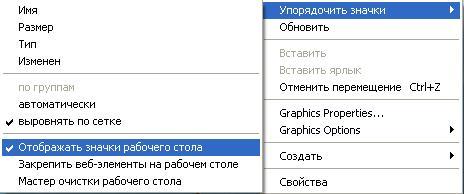
- Ako je radna površina nestala, tada morate pokušati sami započeti proces datoteke EXPLORER.EXE. Da biste ga pokrenuli, morate neko vrijeme držati pritisnute gumbe "Ctrl", "Alt", "Delete". Pojavit će se prozor "Upravitelj zadataka", gdje u odjeljku "Aplikacije" trebate kliknuti "Novi zadatak". Nakon toga u polje "Otvori" upisuje se naredba explorer.exe i računalo se ponovno pokreće.
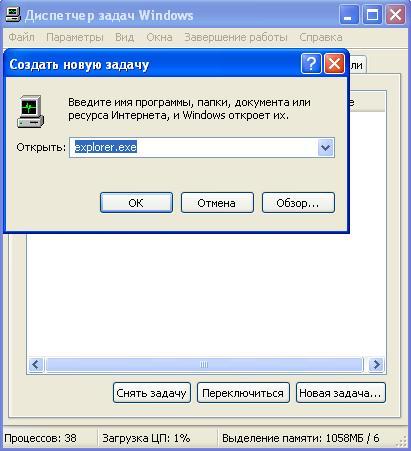
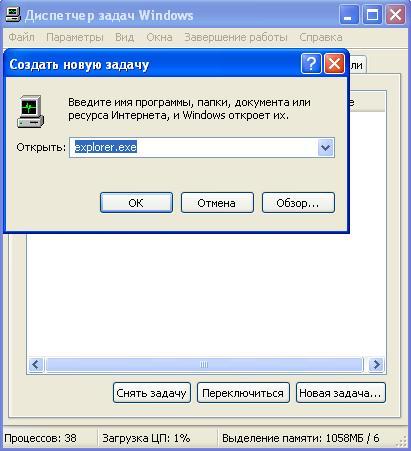
- Ako su gore navedene metode uklanjanja ove složenosti nemoćne, možete pokušati vratiti sustav. Da biste to učinili, idite na izbornik "Start", zatim "Programi" -> "Pribor" -> "Alati sustava" -> "Vraćanje sustava". U prozoru koji se pojavi kliknite potvrdni okvir "Vrati prethodno stanje računala" i kliknite gumb "Dalje". U kalendaru morate odabrati točku vraćanja. Ova točka je istaknuta masnim slovima. Prije nego ga odaberete, morate biti potpuno sigurni da je tog datuma računalo radilo ispravno i da nije bilo nikakvih problema u njemu. sistemske greške. Nakon odabira datuma kliknite na "Dalje".
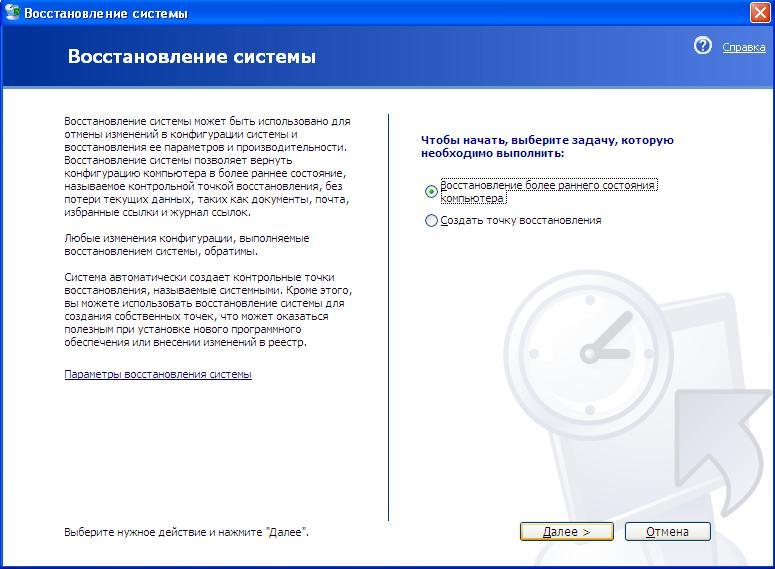
Prije ispravljanja ove složenosti, preporučljivo je provjeriti postoje li virusi na računalu. Ako se ne uklone, nakon svakog ponovnog pokretanja može se ponoviti isti problem.
Stoga je bolje jednom riješiti ovu poteškoću nego se stalno suočavati s praznim zaslonom i nestankom ikona. Osim toga, redovito skeniranje vašeg računala na viruse spasit će ga od preranog kvara, tako da može trajati dulje.
Radna površina je ključni element upravljanje računalom a njegov nestanak uzrokuje značajne neugodnosti. I naravno, postoji razlog za to, da biste utvrdili što vam točno ne radi kako bi trebalo, važno je sveobuhvatno ispitati problem i tada će greška biti otklonjena.
Počnimo s najjednostavnijom vrstom problema, kada je radna površina na mjestu, ali su prečaci s nje nestali, odnosno postoji samo programska traka. Najvjerojatnije ste u ovom slučaju vi ili vi uklonili stavku "Prikaži ikone radne površine", da biste je omogućili trebate: kliknite desnom tipkom miša, idite na odjeljak "Prikaz" i na kraju popisa vidjet ćete željenu stavku .
Drugi uzroci su složeniji, ali svejedno upravljivi. Obično korijen problema dolazi iz registra koji je modificirao virus ili sama datoteka explorer.exe, koja je odgovorna za prikaz našeg elementa, uzrokuje pogrešku. Pa što učiniti ako je radna površina nestala?
Najčešće je moguće riješiti problem u registru, za provjeru i veću praktičnost, prvo biste trebali pokrenuti ovaj postupak u ručnom načinu rada.
Pokretanje radne površine kroz "Upravitelj zadataka"
Slijedeći korake u uputama u nastavku, najvjerojatnije ćete imati ispravan prikaz tablice.
- Pritisnite kombinaciju tipki Ctrl + Alt + Delete;
- Odaberite "Pokreni upravitelja zadataka";
- Kliknite na privitak "Datoteka";
- Zatim ćete vidjeti stavku "Novi zadatak", kliknite na nju;
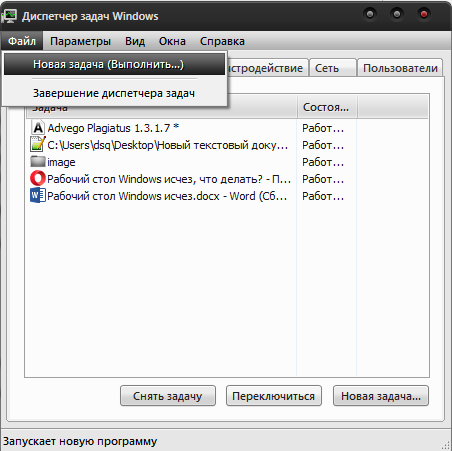
- U prozor koji se otvori potrebno je upisati explorer.exe i pritisnuti enter.
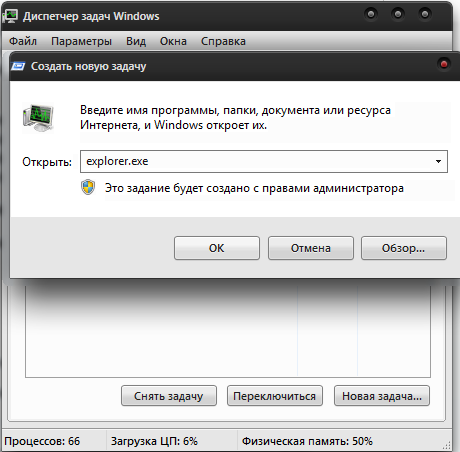
U slučaju uspješnog pokretanja datoteke, možete sigurno odbaciti razlog zbog kojeg je datoteka bila krivac. Gotovo 100% uzrok leži u registru i njegovo podešavanje će sve vratiti u red, ali prvo, kako više ne biste nailazili na isto stanje, trebali biste identificirati što je poslužilo kao katalizator za ove zlonamjerne promjene. Naravno, morat ćete analizirati sustav antivirusnom aplikacijom, kako biste uštedjeli vrijeme, prije svega provjerite mapu za preuzimanje i sistemski disk.
Vraćanje radne površine pomoću uređivača registra
Postoje dvije mogućnosti za ponovno pokretanje i pokretanje registra, prva je ručno pretraživanje i rješavanje problema, drugi je koristiti AVZ uslužni program, to je ono što ćemo učiniti.
2. Pokrenite aplikaciju i kliknite na karticu "Datoteka";
3.Trebate opciju "Vraćanje sustava";
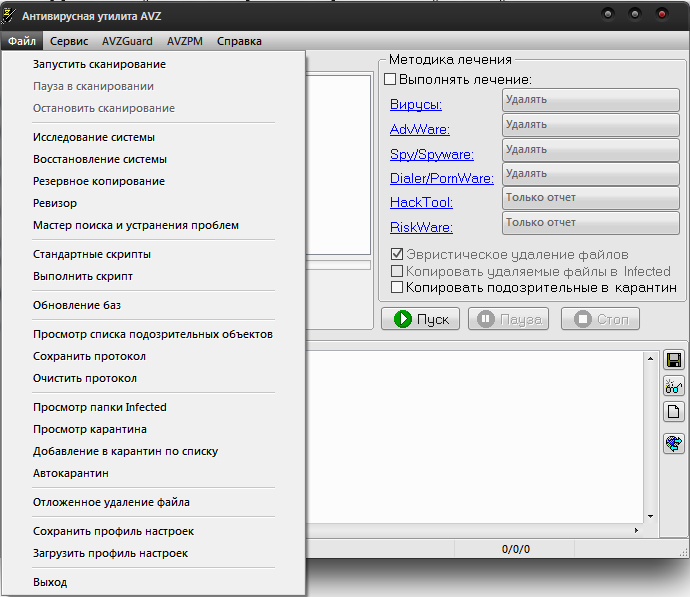
4. Označite okvire u točki 9, s nazivom "Ukloni programe za ispravljanje pogrešaka procesa sustava" i u točki 16 "Vrati ključ za pokretanje Explorera";
5. Pritisnite gumb "Izvrši označene radnje".

U korist ovu opciju Razvoj događaja može se pripisati relevantnosti radnji, odnosno, kako se pojave nove ranjivosti, objavit će se odgovarajući popravci.
Vraćanje datoteke explorer.exe
Složenost zamjene datoteke leži u činjenici da je sustav stalno koristi, čak iu sigurnom načinu rada, odnosno jednostavno brisanje i lijepljenje datoteke neće raditi. Ovdje je potreban mali trik, potrebno vam je:
- Pronađite radnu datoteku explorer.exe, potrebna vam je ista Windows verzije, najidentičniji sklop, možete ga nabaviti ili na internetu, ili s drugog računala, ili s instalacijskog diska;
- Otvorite notepad, na primjer: Notepad ++, nije bitno, može biti ugrađen;
